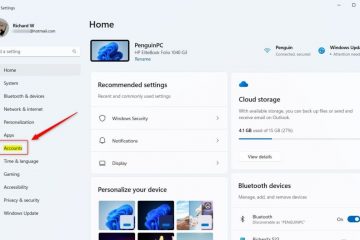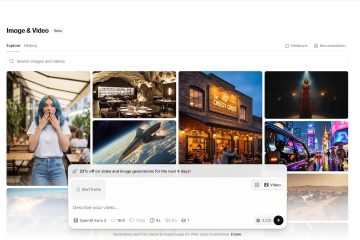Apple TV werkt op de meeste moderne Roku-apparaten, zodat je Apple TV+ kunt streamen, je iTunes-aankopen kunt bekijken en toegang hebt tot premiumkanalen op één plek. Veel gebruikers komen problemen tegen met compatibiliteit of installatie, dus als u de juiste stappen leert, kunt u de app snel laten werken.
In de onderstaande gids worden compatibiliteitsvereisten, installatiestappen, Apple ID-aanmelding, AirPlay-opties en methoden voor probleemoplossing uitgelegd waarmee de meeste afspeelproblemen worden opgelost.
Stap 1: Controleer de apparaatcompatibiliteit
De meest recente Roku-spelers en Roku TV’s ondersteunen de Apple TV-app. U kunt ondersteuning op uw apparaat bevestigen door het modelnummer te controleren onder Instellingen > Systeem > Info.
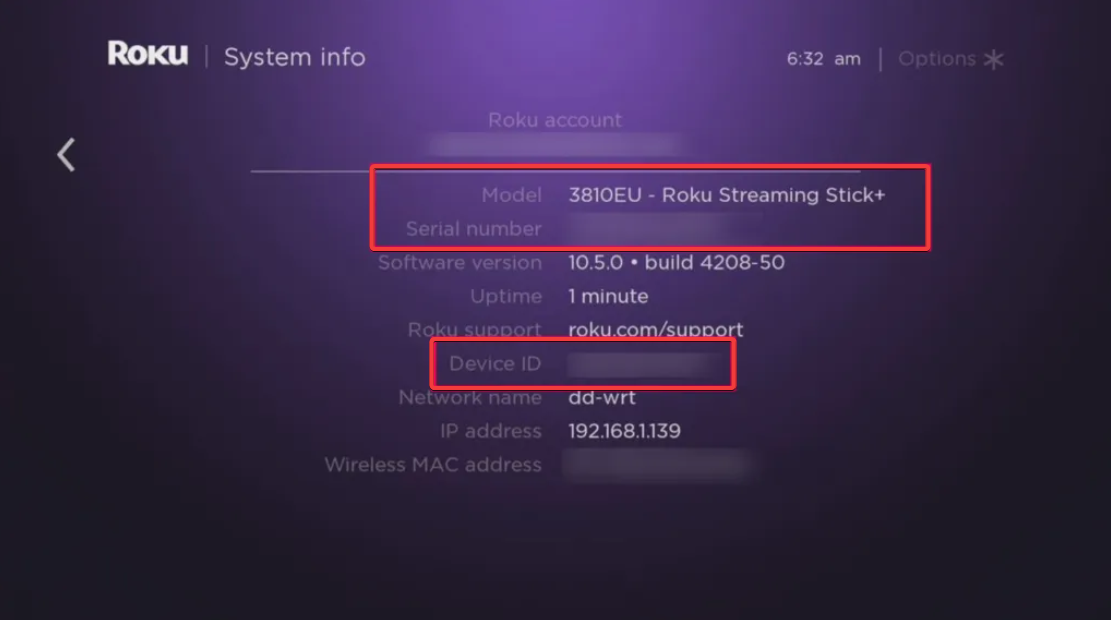
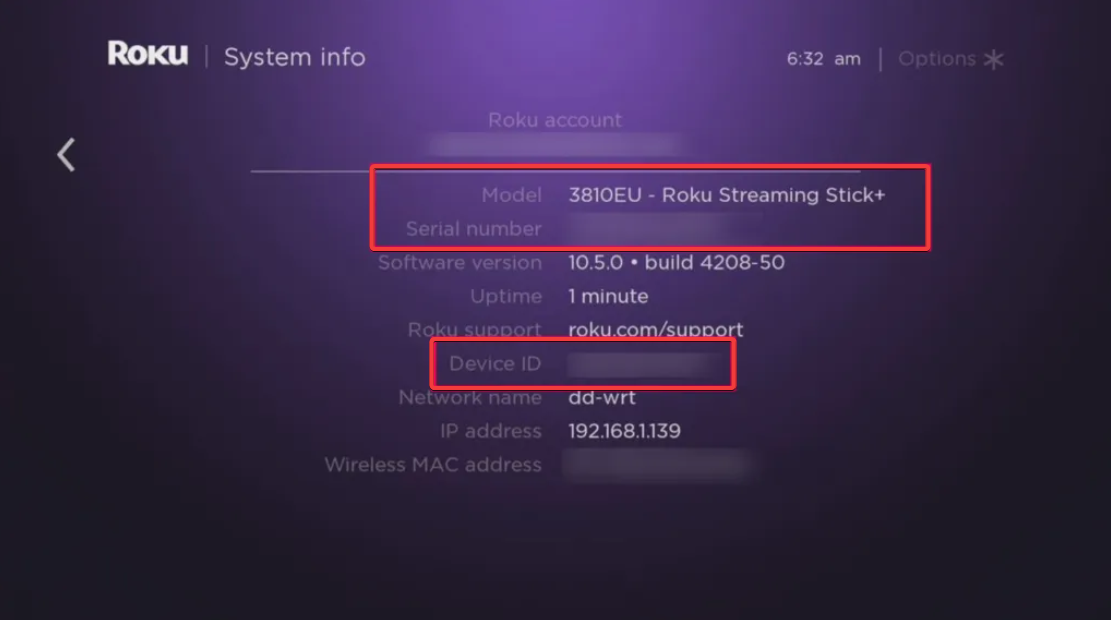
Als u enkele van de vroege Roku Express-en Roku LT-modellen gebruikt, kunt u de Apple TV-app niet installeren. Deze oudere apparaten missen de hardware die nodig is voor soepel afspelen en geavanceerde formaten.
Stap 2: Installeer de Apple TV-app op Roku
Druk op Home op uw Roku-afstandsbediening en blader naar Streamingkanaal of Zoeken. Typ vervolgens Apple TV en selecteer de app uit de resultaten. Kies nu Kanaal toevoegen en open de app zodra de installatie is voltooid.
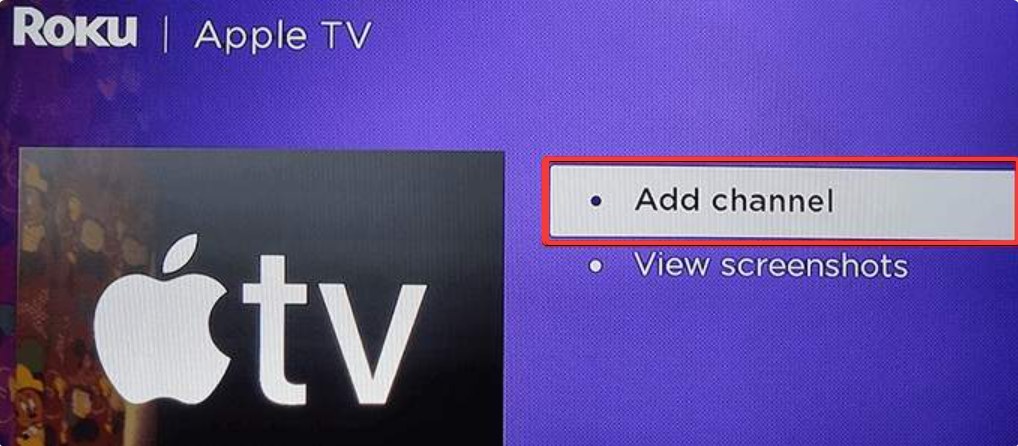
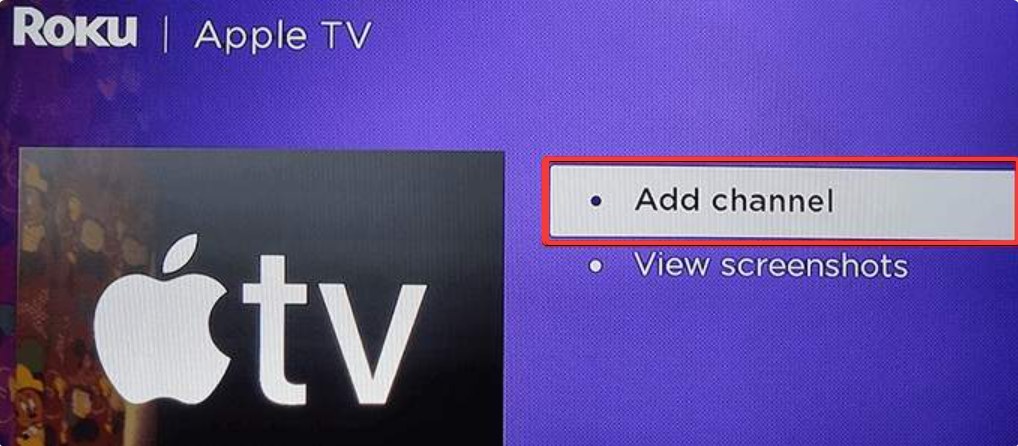
Stap 3: Meld u aan met uw Apple ID
Wanneer de app wordt geopend, selecteert u Aanmelden en voert u het e-mailadres en wachtwoord van uw Apple ID in. Je kunt ook een nieuwe Apple ID aanmaken met behulp van een computer of mobiel apparaat als je er nog geen hebt.
Ten slotte kan Roku een code verstrekken die je op een apart apparaat invoert. Deze methode versnelt het inlogproces en vermijdt typen op de afstandsbediening.
Stap 4: Bekijk Apple TV+-inhoud op Roku
Apple TV+ biedt originelen zoals Ted Lasso, Severance en The Morning Show. Je kunt alles rechtstreeks in de Apple TV-app streamen.
Open gewoon het tabblad Apple TV+ op het startscherm. Je ziet aanbevolen programma’s, populaire films en aanbevolen series op basis van kijkgeschiedenis. U kunt ook een Apple TV+-abonnement starten of annuleren vanuit uw Apple-account. Facturering wordt gesynchroniseerd op alle apparaten die zijn ingelogd op dezelfde Apple ID.
Stap 5: Toegang tot uw iTunes-aankopen en-verhuur
Selecteer Bibliotheek bovenaan de Apple TV-app. Je ziet categorieën zoals films, tv-programma’s en recent toegevoegd. Je kunt hier al je aankopen selecteren en bekijken.
Tip: Sommige bonusfuncties, commentaartracks of Dolby Vision-extra’s verschijnen mogelijk niet op Roku-hardware. Standaardformaten streamen doorgaans zonder problemen.
Gebruik AirPlay om Apple-inhoud te bekijken
AirPlay biedt een uitwijkmogelijkheid als uw Roku-model de Apple TV-app niet ondersteunt. Je kunt video’s, foto’s of je hele scherm spiegelen vanaf een Apple-apparaat.
Om AirPlay op Roku in te schakelen, ga je naar Instellingen > Apple AirPlay en HomeKit. Schakel AirPlay in en bevestig uw netwerkverbinding.
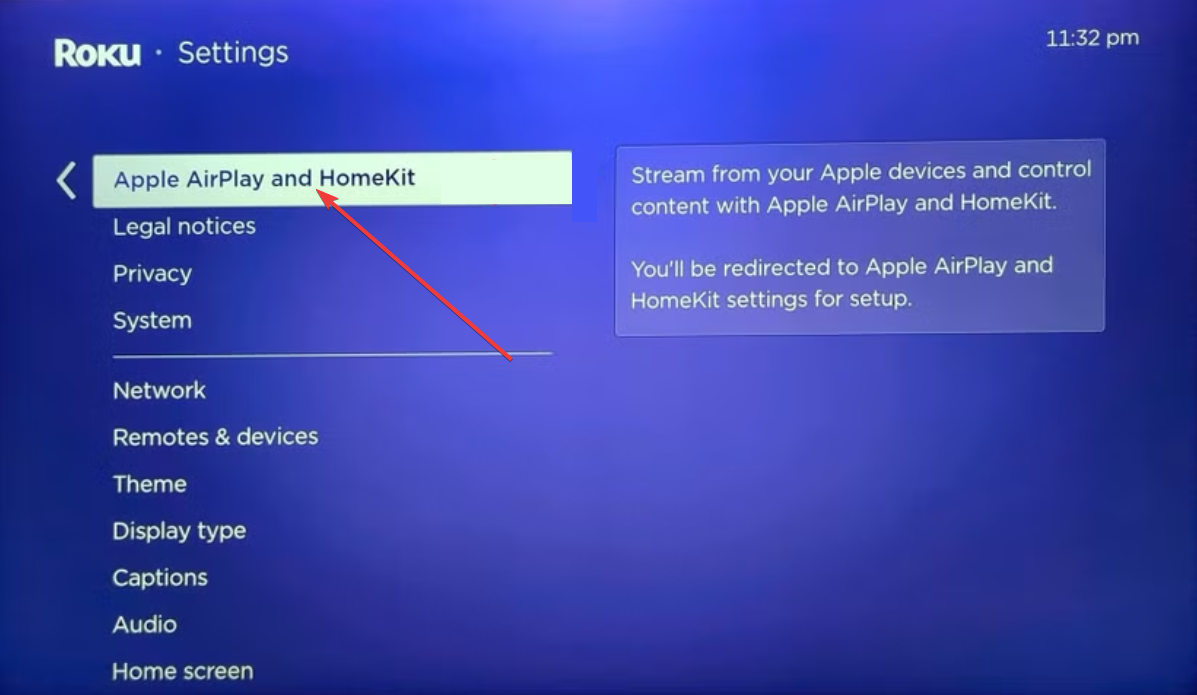
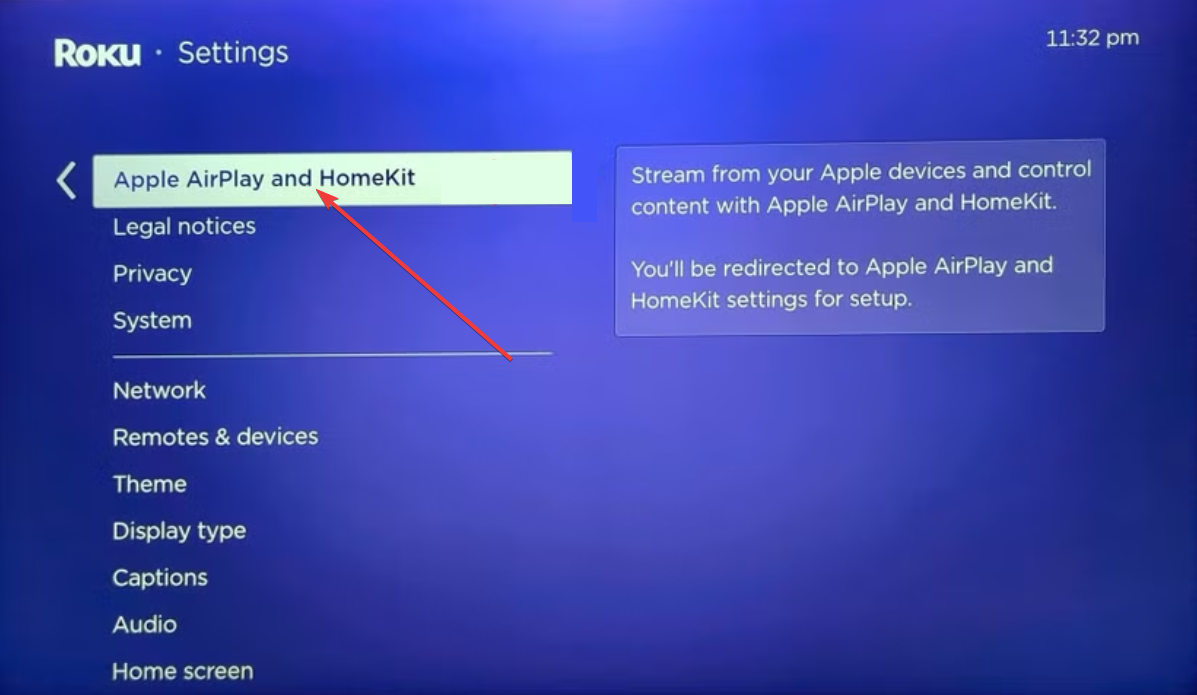
Tik nu op het AirPlay-pictogram in de videospeler op uw Apple-apparaat. Kies je Roku uit de lijst om direct te beginnen met streamen.
Problemen met de Apple TV-app oplossen
inlog-en activeringsproblemen: log uit en log opnieuw in om je sessie te vernieuwen. Als de activering mislukt, start u Roku opnieuw op, start u de app opnieuw en voert u de code opnieuw in wanneer daarom wordt gevraagd. Afspeel-en laadfouten oplossen: ga naar Instellingen > Systeem > Systeemupdate om het nieuwste Roku-besturingssysteem te installeren. Als de app vastloopt, verwijdert u deze, start u het apparaat opnieuw op en installeert u deze opnieuw vanuit de zenderwinkel. Regio-of beschikbaarheidsfouten verwerken: sommige Apple TV+-programma’s en films variëren per land. Als er titels ontbreken, controleer dan uw Apple ID-regio onder uw accountinstellingen.
Tips: Verbeter de streamingkwaliteit op Roku
Controleer 4K-, HDR-en Dolby Atmos-ondersteuning: Sommige Roku-modellen ondersteunen 4K, HDR10 en Dolby Atmos in de Apple TV-app. U kunt de mogelijkheden bevestigen via Instellingen > Weergavetype. Pas het Roku-netwerk en de weergave-instellingen aan: schakel waar mogelijk over naar een 5 GHz Wi-Fi-netwerk voor betere stabiliteit. U kunt het Weergavetype ook instellen zodat het overeenkomt met de maximale resolutie van uw tv.
Veelgestelde vragen
Waarom wordt de Apple TV-app niet weergegeven op mijn Roku? Uw Roku-model ondersteunt de Apple TV-app mogelijk niet. Oudere apparaten zoals vroege Roku Express-of Roku LT-modellen kunnen het niet installeren. Controleer uw model onder Instellingen > Systeem > Info.
Heb ik een Apple ID nodig om Apple TV op Roku te kijken? Ja. Voor toegang tot Apple TV+, uw bibliotheek en Apple TV-kanalen is een Apple ID vereist. Je kunt een Apple ID aanmaken op elke computer of mobiel apparaat als je er geen hebt.
Kan ik mijn iTunes-aankopen bekijken op Roku? Ja. Zodra u zich aanmeldt, verschijnen uw films en tv-programma’s op het tabblad Bibliotheek. Sommige extra’s, zoals commentaartracks, zijn mogelijk niet beschikbaar op Roku-hardware.
Ondersteunt Roku 4K en HDR voor Apple TV? Veel nieuwere Roku-modellen ondersteunen 4K en HDR10 in de Apple TV-app. U kunt ondersteuning bevestigen door Instellingen > Weergavetype op uw apparaat aan te vinken.
Samenvatting
Controleer of uw Roku-model de Apple TV-app ondersteunt. Installeer Apple TV vanuit de Roku Channel Store. Log in met uw Apple ID of gebruik een activeringscode. Stream Apple TV+-programma’s of krijg toegang tot uw iTunes-bibliotheek.
Conclusie
Je kunt Apple TV kijken op Roku door de Apple TV-app te installeren, in te loggen en Apple TV+ te verkennen samen met de door jou aangeschafte bibliotheek. AirPlay biedt een alternatieve methode voor niet-ondersteunde apparaten, en het updaten van het Roku-systeem of het opnieuw installeren van de app zorgt er meestal voor dat het afspelen soepel verloopt als er zich problemen voordoen.